思源PDF带图标注
适用于
分类(旧)
图片操作 文本处理 功能增强
homei2
等
1 人赞了这个动作
。
更多信息
| 分享时间 | 2022-07-08 02:21 |
| 最后更新 | 2022-07-10 23:07 |
| 修订版本 | 1 |
| 用户许可 | -未设置- |
| Quicker版本 | 1.33.38 |
| 动作大小 | 32.7 KB |
「操作截图一次,点两下鼠标完成粘贴思源PDF带图双链」
简介
2022年8月4日:嗯...原动作弄丢了没法更新,请将唯一的步骤“重放键鼠操作”里改成如下内容,这样截图更加准确,不想重新发布了,本就是自娱自乐的
$$
20; MD; Left,{X1},{Y1},0;
200; MV; Left,{X2},{Y2},0
50; MU; Left,{X2},{Y2},0;
50; MV; Left,{新X},{Y2},0
使用前设置
首先根据自己主题弄一个用于识图点击的框选按钮截图(下图红框),将其放在下图子程序合适的位置(子程序是官方推荐的更好的识图模块,初次使用会自动下载,30M,不喜欢可以换)。当然如果位置永远不变直接用鼠标位置也行。
示范视频我的图片那么大是自己设置的,和动作无关。


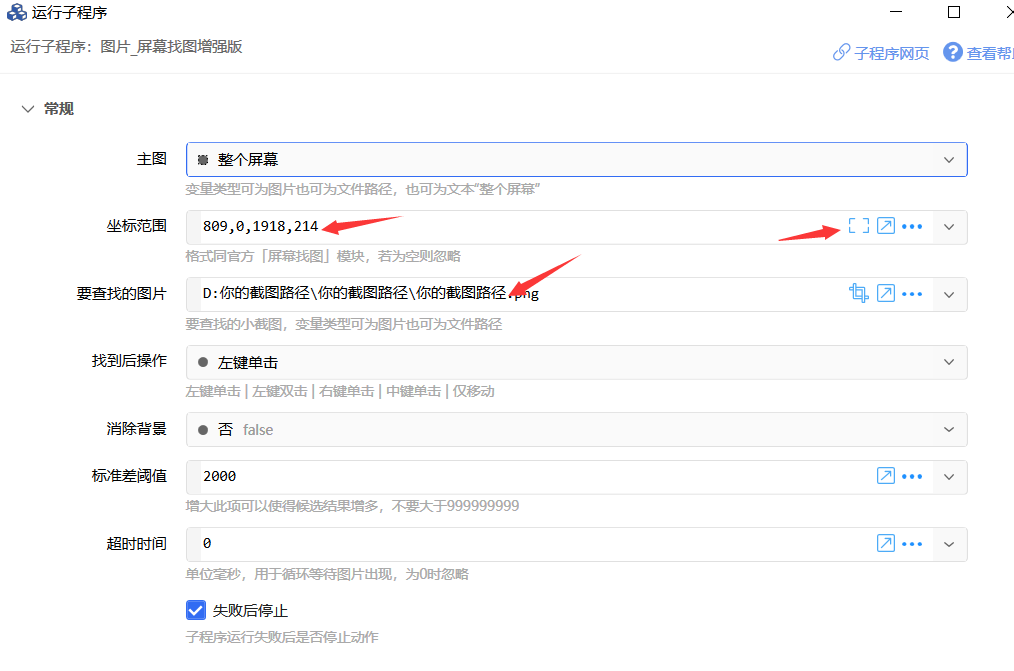
其次如上图,根据右边箭头截图限制你的思源PDF框选按钮(如图2)所在范围(因你的放置习惯,你电脑的分辨率而不同),限制范围更好找图减少干扰,设置好你的截图路径,然后就用吧。
根据你的习惯优化
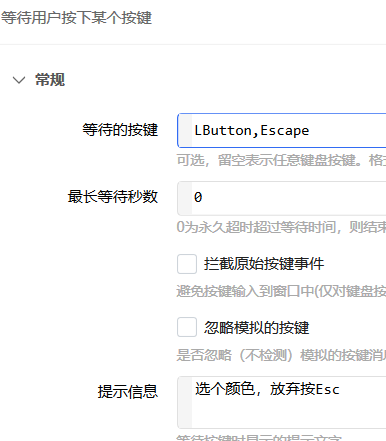
上图因不同主题的选色步骤不同,所以这里弄了个手动点一下选色。如果自己有固定主题,直接再用一次识图就行了,甚至基于此弄个动作内快捷键选色。
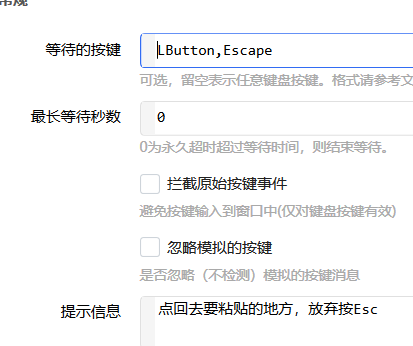
上图因在PDF操作后焦点不容易用鼠标以外的方式返回,容易出错,所以再点一下粘贴比较好,其实也有更好的办法比如直接焦点或者ctrl+tab快捷键
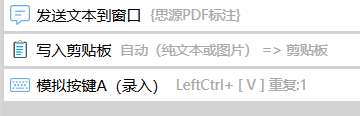
上图是粘贴去思源的格式,即上面是标注下面是图片。根据你的喜好可以改成一个块内软换行,或者标注是标题,或者标注是列表都行
最近更新
| 修订版本 | 更新时间 | 更新说明 |
|---|---|---|
| 1 | 2022-07-10 23:07 |
发现大家好像不用鼠标的单击锁定功能,改了改bug。
如果用单击锁定功能的话,请把“重放键鼠操作”改成如下内容 $$ 20; MD; Left,{X1},{Y1},0; 300; MU; Left,{X2},{Y2},0; 50; MC; Left,{X2},{Y2},0; 50; MV; Left,{新X},{Y2},0 |
| 0 | 2022-07-08 02:21 |
最近讨论
使用问题
· 505
123asdfgt
2022-08-04 04:00

 京公网安备 11010502053266号
京公网安备 11010502053266号